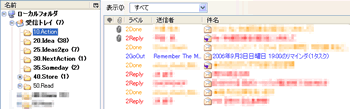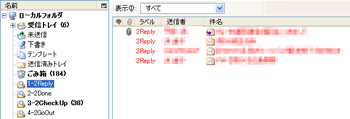前回の続き。
GmailとThunderbirdを組み合わせて使うことによって実現したいことについて書いていますが、今回は「タスク管理」について。
●1.実現したいこと
(1) ストレスフリー(PC操作のストレスを減らす)
(2) メール処理支援(フィルタリングと返信管理)
(3) タスク管理(優先順位と状況の2軸で管理)
(4) アイデア孵化・醸成(ブログのネタとメタタスクの管理)
(3) タスク管理(優先順位と状況の2軸で管理)
振り分けには、従来はメールをフォルダに移動させるという手段しかありませんでしたが、ラベルの登場によりメールの物理的な場所を変えずに印を付けておく、という手段が新たに加わりました。
さらに、Thunderbirdにはフォルダとラベルに加えて検索フォルダという手段があります。フォルダに振り分け条件をセットしておき、その条件に合致するメールがその中に表示される、というものです。通常のフォルダと違い、物理的なメールの場所は個別に指定できます。
Thunderbirdでタスクを管理する上では、すべてのメールをタスクととらえて、上記3つの手段を使って以下の2つの軸で振り分けるようにします。
1.着手する順番を決める上での目安となる優先順位
2.着手する上で最適な状況
優先順位は、
・今日やること(Action)
・明日以降やること(NextAction)
・いつかやること(Someday)
という3つのフォルダに振り分けるようにします。
状況は、
・要返信(Reply)
・アクション(Done)
・検討(CheckUp)
・外出時(GoOut)
という4つのラベルを適用するようにします。
さらに、「今日やること(Action)」フォルダのメールについてのみ上記の4つのラベルごとの検索フォルダを設定しておきます。こうすることで、「今日返信すべきメールは?」「今日やるべきアクションは?」「今日外出した時にやるべきことは?」というタスクのタイプごとに確認ができるようになります。
以下は、フォルダで優先順位を分けている、「今日やるべきことの一覧」の例です
以下は、「今日やること(Action)」フォルダのうち「要返信(Reply)」ラベルが適用されたメールのみを表示する検索フォルダの内容、「今日返信すべきメールの一覧」の例です。
このようにして、仕事に向かう時に「今日やるべきことは?」あるいは「今日返信すべきメールは?」という質問にすぐに答えてくれる秘書のような役割をThunderbirdに託すことができます。
なお、状況に応じて適用するラベルは、メールを処理する上での以下の考え方に沿っています。
●受け取ったメールについて以下の順で判定していく。
A.対応不要( → 読んだら削除)
B.返信が必要( → 返信後に削除)
C.何らかのアクションが必要( → アクション終了後に必要なら返信)
D.検討が必要( → 検討後にアクションまたは返信)
すべて自分で判断してラベルを適用する必要はなく、例えば自分のアドレス宛てのメールは自動的に「要返信」のラベルが適用されるようにしたり、やるべきことを思いついた時には「hogehoge+done@gmail.com」のような+付きの自分のGmailアドレス宛てにメールを送ることで、この宛先のメールには自動的に「アクション」のラベルが適用されるようにするなど、手間を省くことが可能です。
そして、処理が終わったら削除する、もしくは相応の状況に応じたラベルに変更します。例えば、受け取ったメールが対応が必要なメールであった場合、最初は「アクション」のラベルを適用しておき、それが終わったら、終了報告をするために「要返信」のラベルに変更するわけです(ラベルごとに割り振られた数字キーを押すだけです)。
上記の例図の中にある「Idea」や「Ideas2go」というフォルダについては、次回に。。
#今回ご紹介しているのは現時点で僕自身が実践している途中経過に過ぎないので、今後使い続ける中でより良いやり方を模索していきます。